Seleccionar clips e intervalos en la línea de tiempo
Puedes seleccionar clips e intervalos en la línea de tiempo para trasladarlos, acortarlos y más.
Con un proyecto abierto, realiza una de las siguientes operaciones:
Seleccionar un solo clip: Toca el control Seleccionar amarillo en la esquina superior izquierda de la línea de tiempo, toca Clip y, a continuación, toca un clip.
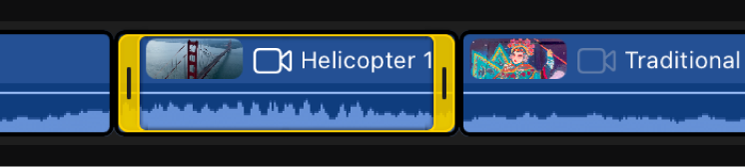
Seleccionar varios clips: Toca el control Seleccionar amarillo en la esquina superior izquierda de la línea de tiempo, toca Clip y, a continuación, toca
 en la parte inferior de la línea de tiempo y toca los clips que quieras seleccionar. Cuando hayas terminado de seleccionar clips, haz clic en OK.
en la parte inferior de la línea de tiempo y toca los clips que quieras seleccionar. Cuando hayas terminado de seleccionar clips, haz clic en OK.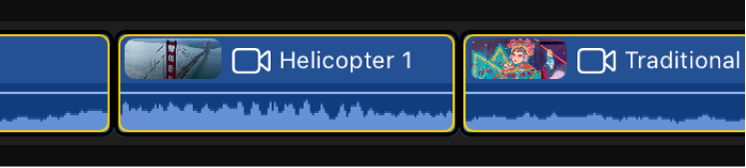
Consejo: También puedes mantener pulsada una zona vacía de la línea de tiempo y, a continuación, arrastrar para seleccionar clips adyacentes.
Seleccionar todos los clips de la línea de tiempo: Toca el control Seleccionar amarillo en la esquina superior izquierda de la línea de tiempo, toca Clip y, a continuación, toca
 en la parte inferior de la línea de tiempo. Toca “Seleccionar todo” en la parte inferior de la línea de tiempo y, a continuación, toca OK.
en la parte inferior de la línea de tiempo. Toca “Seleccionar todo” en la parte inferior de la línea de tiempo y, a continuación, toca OK.Seleccionar un intervalo: Toca el control Seleccionar amarillo en la esquina superior izquierda de la línea de tiempo, toca Intervalo y, a continuación, arrastra en un clip o varios para definir el intervalo.
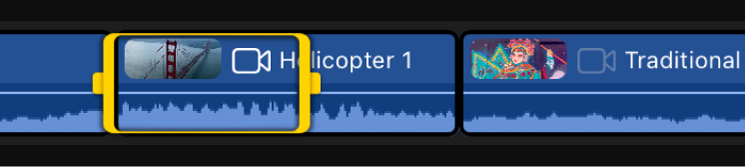
Los clips y los intervalos seleccionados se resaltan en amarillo. Para ajustar un punto inicial o final de un intervalo, arrastra el tirador del extremo correspondiente.